
Có được cái nhìn tổng quan về Power BI cũng như những thông tin chi tiết về tính năng lọc, hiển thị dữ liệu và tạo biểu đồ bằng Q&A trong Power BI.
Trong 3 phần trước của chuỗi bài viết về Power BI, bạn đã có được cái nhìn tổng quan về Power BI cũng như những thông tin chi tiết về tính năng lọc, hiển thị dữ liệu và tạo biểu đồ bằng Q&A trong Power BI.
Trong bài viết dưới đây, FPT Smart Cloud sẽ cung cấp chi tiết các bước để có thể ứng dụng bộ lọc cho phân tích báo cáo tiếp thị và bán hàng, giúp doanh nghiệp kịp thời phát hiện và xử lý vấn đề để thiết lập kế hoạch kinh doanh phù hợp cho tương lai.
Tình huống đưa ra trong bài viết đó là: Bạn là giám đốc bán hàng mới tại công ty sản xuất thời trang với tên gọi Van Arsdel. Nhiệm vụ đầu tiên của bạn là phân tích dữ liệu bán hàng và marketing để tìm ra lý do tại sao doanh số bán hàng tháng 6 lại giảm đột ngột.
Thêm ứng dụng Sales and Marketing Sample
Lưu ý: Nếu bạn đã cài đặt ứng dụng Sales and Marketing Sample, thì có thể chuyển sang phần tiếp theo.
1. Đăng nhập vào http://app.powerbi.com.
2. Chọn thanh Apps (Ứng dụng) ở bên trái.
3. Chọn nút Get apps (Tải ứng dụng)
4. Nhập vào ô tìm kiếm “Retail Analysis”.

5. Chọn liên kết Get it now (Tải ngay) và đợi ứng dụng được cài đặt.
6. Từ cửa sổ Xác nhận cài đặt ứng dụng Power BI này, hãy chọn nút Install (Cài đặt).
7. Từ màn hình Bắt đầu với ứng dụng mới, hãy chọn nút Explore App (Khám phá ứng dụng).
8. Chọn tab Ứng dụng ở bên trái rồi chọn ứng dụng Sales and Marketing Sample
9. Lần đầu tiên khởi chạy ứng dụng, bạn sẽ thấy trang hiển thị Get started with your new app (Bắt đầu với ứng dụng mới)
10. Chọn nút Explore App (Khám phá ứng dụng).
Phần này sẽ tập trung vào 2 nội dung chính:
1. Chọn tab YTD Category ở bên trái màn hình.

2. Sự bất thường trong biểu đồ Total Units by Month và Manufacturer sẽ được hiện lên.
3. Nếu biểu đồ chưa xuất hiện, hãy mở khung Bộ lọc bằng cách chọn nút Filters (Bộ lọc) ở bên phải báo cáo của bạn.
4. Power BI sẽ hiển thị tất cả các bộ lọc được áp dụng khi thiết kế báo cáo biểu đồ đó.

5. Người thiết kế báo cáo đã lọc ra Van Arsdel và ba đối thủ cạnh tranh hàng đầu cho năm 2014. Tuy nhiên bộ lọc chỉ hiển thị miền Trung trong khi bạn muốn xem tất cả các miền. Xóa bộ lọc Vùng bằng cách nhấp vào biểu tượng cục tẩy trên bộ lọc đó.

6. Di chuột qua Total Units YTD by Manufacturer and Region và lưu ý những phân khúc mà Van Arsdel cạnh tranh (Moderation và Convenience)

7. Di chuột qua các đối thủ cạnh tranh để thực hiện phân tích và đánh giá.

8. Cùng câu hỏi đó nhưng chỉ áp dụng cho tháng Sáu. Để lọc chéo trang báo cáo này cho tháng 6, trong biểu đồ Total Units by Month and Manufacturer, hãy nhấp vào nhãn June-14. Bạn sẽ thấy rằng tất cả biểu đồ trong trang báo cáo này được cập nhật cho tháng 6.

9. Lưu ý phần đánh dấu chéo của biểu đồ Total Units YTD by Manufacturer and Region
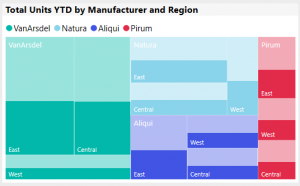
10. Di chuột qua từng công ty để xem các phân khúc trong tháng Sáu.
11. Từ đó bạn có thể đánh giá và kết luận về hai phân khúc thành công nhất trong tháng 6 và tại sao tổng doanh số bán hàng của công ty lại giảm trong thời gian này.
12. Để khám phá câu hỏi này theo một cách khác: hãy chuyển đến báo cáo Cơ hội tăng trưởng bằng cách chọn tab Growth Opportunities.
13. Di chuột qua biểu đồ thanh Total Units by Segment và sau đó chọn biểu tượng “Xem tổng quan” (mũi tên lên) để xem Total Units by Manufacturer.

14. Xóa bộ lọc VanArsdel và Segment bằng cách nhấp vào biểu tượng cục tẩy. Điều này sẽ cho phép bạn xem được tất cả các dữ liệu về công ty và về các phân khúc.
15. Lọc chéo cho tháng Sáu trên biểu đồ Total Units and Total Units by R12Ms by Month bằng cách chọn June-14. Một lần nữa chúng ta thấy được tình hình của Van Arsdel vào tháng Sáu.

16. Xem chi tiết các phân đoạn trong tháng Sáu bằng cách nhấp vào biểu tượng Click to turn on Drill Dow (Nhấp để bật Xem chi tiết) và sau đó nhấp vào biểu tượng Go to the next level in the hierarchy (Chuyển tới cấp độ tiếp theo) trong hệ thống phân cấp.

17. Một lần nữa, hãy xem phân khúc nào thành công nhất trong tháng Sáu.

Như vậy, thông qua tính năng lọc và phân tích dữ liệu của Power BI, bạn đã có thể biết được tại sao doanh số của Van Arsdel thất bại trong tháng 6 và bạn có thể làm gì để cạnh tranh tốt hơn trong thời gian tới.
Power BI là công cụ phân tích dữ liệu với hàng loạt các tính năng thông minh, giúp người dùng thực hiện dễ dàng đem lại hiệu quả nhanh chóng. Là đối tác vàng của Microsoft trong nhiều năm cùng đội ngũ chuyên gia dày dặn kinh nghiệm, trình độ chuyên môn cao FPT Smart Cloud tự tin là lựa chọn tốt nhất cho doanh nghiệp trong quá trình tiếp cận các dịch vụ Microsoft Power BI. Tham khảo và mua trực tuyến tại đây.
Liên hệ với chúng tôi để biết thêm thông tin chi tiết về dịch vụ của FPT Smart Cloud
Fanpage: https://www.facebook.com/microsoft.fptsmartcloud
Email: [email protected]
Hotline: 1900 638 399
FPT Smart Cloud – Nhà cung giải pháp và tư vấn hàng đầu về Điện toán đám mây và Trí tuệ nhân tạo tại Việt Nam.
